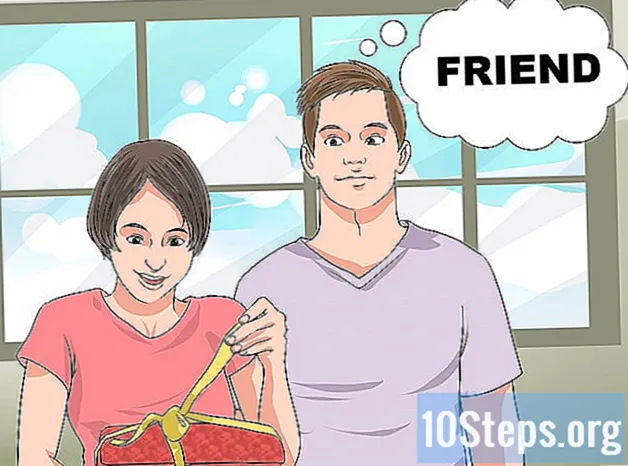Садржај
Остали одељциОвај викиХов вас учи како да копирате ДВД датотеку која се може репродуковати са ДВД диска помоћу ВЛЦ медиа плаиера. Копирање ДВД датотека у било које друге сврхе, осим за лично гледање, у већини је земаља незаконито. Многи новији ДВД-ови имају заштиту од копирања и не могу се копирати без претходног дешифровања ДВД-а помоћу посебног софтвера.
Кораци
1. део од 3: Припрема за копирање
, Укуцај влци кликните на ВЛЦ медиа плаиер резултат.
- Ако се од вас затражи да ажурирате, кликните да и сачекајте да се ажурирање заврши са преузимањем пре него што наставите.

икону. То је стрелица окренута надоле Игра при дну странице. Кликом на њега тражи се падајући мени.
, Укуцај влц, и двапут кликните на ВЛЦ резултат, а затим кликните Отвори када то буде затражено.
- Такође можете да кликнете на икону ВЛЦ апликације у Лаунцхпад-у или да двапут кликнете на икону ВЛЦ апликације у директоријуму Апплицатионс да бисте је отворили.

Кликните Филе ставка изборника или менија. Налази се у горњем левом углу екрана вашег Мац-а. Појавиће се падајући мени.
Кликните Отвори диск .... То је у Филе падајући мени. То ће отворити прозор за подешавања са информацијама о вашем ДВД-у.
Кликните Онемогући ДВД меније. Ово дугме се налази у горњој десној страни прозора.

Означите поље „Стреаминг / Савинг“. Ова опција се налази у доњем левом углу прозора.
Кликните Подешавања. На десној је страни прозора. То ће отворити поставке конверзије ДВД-а.
Означите поље „Датотека“. Ово осигурава да ће се копирање ДВД-а на рачунару репродуковати као датотека.- Ако су означени и „Филе“ и „Стреам“, поново означите поље за потврду „Филе“ да бисте га изабрали као једини излаз.
Кликните Прегледајте…. Налази се у горњој десној страни прозора. Отвориће се прозор у којем можете да изаберете место за чување ДВД датотеке и да преименујете саму датотеку.
Унесите име. Унесите име за своју ДВД датотеку у оквир за текст „Сачувај као“, а затим унесите .мп4 по имену.
- На пример, да бисте сачували ДВД датотеку као „Батман“, откуцајте Батман.мп4.

Изаберите локацију за чување. Кликните на падајући оквир „Где“, а затим на фасциклу (нпр. Десктоп) у падајућем менију.
Кликните сачувати. То је плаво дугме на дну прозора.
Кликните падајући оквир „Метода енкапсулације“. Испод је одељка „Датотека“. То тражи падајући мени.
Кликните Брзо време. Наћи ћете га при дну падајућег менија.
Измените видео поставке. Ова подешавања ће одредити видео запис ваше ДВД датотеке:
- Означите поље за потврду „Видео“.
- Кликните падајући оквир „Видео“.
- Кликните Х264 у падајућем менију.
- Кликните падајући оквир „Битрате“, а затим кликните 128 у падајућем менију.
- Кликните на поље „Скала“ и изаберите 1.
Уредите подешавања звука. Следећа подешавања диктираће звук ваше ДВД датотеке:
- Означите поље „Аудио“.
- Кликните на падајући оквир „Аудио“.
- Изаберите МП3 у падајућем менију.
- Кликните на поље „Битрате“ и изаберите 128.
- Кликните на поље „Канали“ и изаберите 2.
Кликните У реду, а затим кликните У реду на оригиналном прозору. Ово ће затражити од ВЛЦ-а да започне копирање ДВД датотеке на одређено место спремања.
- Овај поступак може трајати од 15 до 40 минута по пола сата видео записа.
Репродукујте конвертовану датотеку. Када ДВД заврши копирање, његова конвертована датотека ће се појавити на месту на којем сте га копирали. Можете двапут да кликнете на датотеку да бисте је репродуковали у подразумеваном видео уређају за Мац.
- Ако ВЛЦ не копира читав ДВД, недостаје му звук или има других техничких проблема. Проверите да ли је инсталирана најновија верзија ВЛЦ-а и покушајте поново. Ако ДВД и даље не може да се рипира, можда има заштиту од копирања. У том случају ћете морати да купите софтвер за дешифровање ДВД-а да бисте копирали садржај ДВД-а. Читати "Како копирати заштићени ДВД„да научим како да дешифрујем ДВД заштићен копијом.
Питања и одговори заједнице
Како да знам да ли треба да рестартујем рачунар приликом копирања ДВД-а помоћу ВЛЦ-а?
Никада не морате, осим ако ваш систем (конфигурација софтвера) није оштећен. Копирање БД / ДВД-а помоћу ВЛЦ-а нема специфичан утицај на поновно покретање.
Зашто ВЛЦ не копира читав ДВД, већ само почетак?
То је повезано са заштитом од копирања на ДВД-у.
Шта да радим ако се датотеке неће репродуковати на мом МацБоок-у са КуицкТиме-ом? Одговор
Шта да радим ако се врло споро рипова када копирате ДВД-ове помоћу ВЛЦ-а? Одговор
Не постоји картица са медијима. Шта могу да урадим? Одговор
Како да копирам ДВД са више поглавља? Одговор
Рипована датотека је ниске резолуције, како да задржим исту резолуцију као и ДВД-ови? Одговор
Савети
- ВЛЦ копиране датотеке најбоље ће радити у ВЛЦ медиа плаиеру.
- Можете да очекујете мали губитак квалитета када копирате ДВД датотеку.

Упозорења
- Немојте заустављати или паузирати ВЛЦ током поступка копирања.
- Копирање материјала заштићених ауторским правима у комерцијалне сврхе, осим личне резервне копије или поштене употребе, је незаконито.